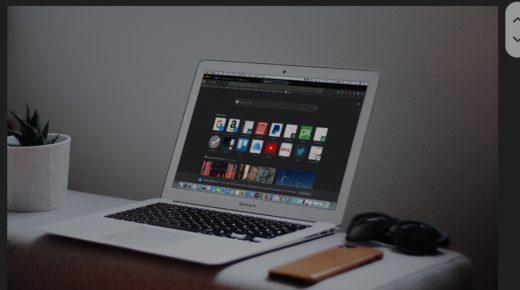يرغب الكثير من مستخدمي أجهزة الكمبيوتر واللاب توب في التعرف على طريقة مناسبة وموثوقة تساعد على نسخ الملفات بمختلف أنواعها على سي دي من خلال نظام التشغيل ويندوز 10، وفي السطور التالية سنتعرّف على أفضل الطرق للقيام بهذا الأمر لذا ننصحكم باستمرار متابعة السطور التالية من هذا المقال والتي تحتوي على مضمون الموضوع بالكامل.
عملية نسخ الملفات على الأقراص المضغوطة
أصبحت عملية نسخ الملفات أو نقلها من أجهزة الكمبيوتر واللاب توب إلى الأقراص والإسطوانات أمر سهل للغاية الأمر فقط يتطلب من مستخدم الجهاز أن يكون لديه قرص إما أن يكون سي دي أو أن يكون من نوع DVD، ولكن يجب أن تعلم أنه من المفضل أن يكون القرص فارغ تمامًا أو أن يكون به مساحة كافية لاستقبال الملفات الجديدة وذلك منعًا لمواجهة أي مشكلة خاصة برفض عملية نسخ الملفات أو نقلها إلى القرص.
اقرأ أيضًا: حل مشكلة الشاشة السوداء في ويندوز 10 للكمبيوتر
ما هي خطوات نسخ الملفات على سي دي ويندوز 10
- في البداية قم بإدخال السي دي في مكانها المخصص بجهاز الكمبيوتر ولكن يجب الانتباه جيدًا هل المشغل التابع لجهازك يدعم عمليتي القرأة والكتابة وهذا ما سوف تعرفه من خلال وجود حرفي RW على جهاز المشغل.
- بعد أن يقوم الجهاز بالتعرف على السي دي قم بالتوجه إلى أيقونة My computer واضغط عليها.
- ومن ثم قم بالنقر بزر الفأرة الأيمن على الجانب الخاص بتشغيل السي دي وانقر على أيقونة Format.
- ستظهر لك نافذة منبثقة قم بالنقر على أيقونة Start حتى تبدأ عملية Format للسي دي.
- عقب انتهاء العملية قم بالضغط على أيقونة Ok ومن ثم اضغط على أيقونة Close.
- ومن ثم عليك أن تفتح السي دي في إسطوانة ومن بعد عليك أن تقوم بفتح النافذة التي يوجد عليها الملفات المراد نسخها.
- بعد التحديد على كافة الملفات المراد نسخها قم بالنقر على أيقونة كوبي من خلال الضغط كليك يمين على الفأرة.
- الآن عليك أن تتوجه إلى نافذة السي دي وتضغط كليك يمين بالفأرة ومن ثم تقوم بالنقر على أيقونة Paste.
- والآن بعد أن أنهيت النقل والنسخ قم بالذهاب إلى أيقونة My computer وانقر على زر الفأرة الأيمن على خانة بارتيشن مشغل السي دي.
- ومن ثم قم باختيار تخريج أو Eject وانتظر بضعة ثوان لإخراج القرص.
اقرأ أيضًا: تعرف على أوامر run لتنظيف جهاز ويندوز 10
ما هي الأسباب التي ترفض نسخ الملفات على السي دي
عند قيامك بعمل محاولة على جهازك الكمبيوتر من أجل نسخ مجموعة من الملفات سواء إن كانت صور أو مستندات أو مقاطع فيديو على سي دي CD “إسطوانة” يمكن أن تواجهك بعض المشكلات التي ترفض عملية النسخ هذه وتتلخص أسباب الرفض في:
- السبب الأول: ظهور رسالة القرص الموجود في محرك الأقراص ليس قرص مضغوط قابل للكتابة.
- السبب الثاني: ظهور رسالة تفيد أن القرص ممتلئ.
كيفية حل مشكلة عدم نسخ الملفات على السي دي
يمكن أن يرجع السبب في ظهور مسكلات عدم نسخ الملفات على السي دي إلى تعطيل خيار الخدمة التي تقوم بالنسخ على الإسطوانات المضغوطة ومن خلال مجموعة من الخطوات يمكنكم التغلب والقضاء على هذه المشكلة:
- قم بالذهاب إلى قائمة Start أو ابدأ في جهاز الكمبيوتر.
- عليك أن تضغط على أيقونة أدوات إدارية.
- ومن ثم اضغط على زر الفأرة الأيمن فوق خدمة النسخ الخاصة بالأقراص المضغوطة I mapi com ومن ثم قم باختيار خانة خصائص منها.
- الآن عليك أن تقوم بالنقر على خيار بدء التشغيل التلقائي.
- ومن ثم اضغط على خانة ابدأ من أجل تشغيل الخدمة وفي النهاية النقر على خانة موافق.
اقرأ أيضًا: طريقة حل مشكلة اختفاء الصوت في اللاب توب ويندوز 10
وفي نهاية هذا المقال عزيزي القارئ نكون قد أوضحنا لك أفضل طريقة يمكنك من خلالها القيام بنسخ الملفات بمختلف أنواعها على سي دي ويندوز 10، كما تعرفنا أيضًا كيف يمكن نسخها على DVD بسهولة وكيفية التغلب على المشكلة الخاصة بعدم النسخ.